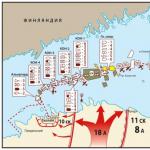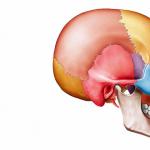Несмотря на распространенность сторонних ресурсов с программами для Android, основным источником приложений для этой операционной системы остаётся встроенной Магазин Play Market. Обеспечивая удобный доступ к централизованной базе проверенного программного обеспечения, Play Market не может, однако, похвастать стопроцентной надёжностью и стабильностью. Примеров некорректной работы Магазина Android существует немало. Так, нередко пользователи жалуются, что приложения с Плей Маркета не устанавливаются либо же вовсе не скачиваются.
Причин тому может быть предостаточно: сбой настроек, наличие багов в самом Магазине, проблемы с интернет-соединением, наличие вирусов, трудности унификации платформы под разные процессоры и многое другое. Из-за множества потенциальных причин определить источник неполадки бывает непросто, нередко приходится действовать, что называется методом тыка, пробуя то одно, то другое. А теперь представим, что у вас сложилась именно такая ситуация, и вы не можете сходу определить, почему не скачиваются приложения с Плей Маркета. Начинать поиски в таком случае нужно с самого простого.
Чтобы исключить последствия временных сбоев и неполадок, перезагрузите ваше устройство. Кому-то это может показаться уж очень очевидным, но именно такой способ нередко позволяет восстановить нормальную работу приложений, в том числе и Магазина Google.
Сбившиеся системные настройки
Если перезагрузка не помогла, шаг за шагом проверьте корректность всех системных настроек, а также настроек интернет-соединения. Во-первых, убедитесь, что на телефоне правильно выставлены дата и время, во-вторых, вы должны быть подключены к учётной записи Google, в-третьих, интернет-соединение должно быть стабильным.

Если загрузка не начинается или через некоторое время появляется сообщение «Время ожидания истекло», с большой долей вероятности можно сказать, что проблема кроется в интернет-соединении. Если Play Market не скачивает приложения через мобильный интернет, проверьте, имеются ли ограничения на мобильный трафик. Сделать это можно в разделе «Передача данных» или «Контроль трафика».

Использование модифицированных версий Play Market
Избегайте по возможности использования модифицированных или взломанных версий Плей Маркет, они часто могут работать некорректно. Если вы как раз используете такую программу, удалите её, и обновите его до последней версии.
Накопление конфликтных временных файлов
Другой и весьма распространённой причиной подобных неполадок с магазином Google является накопление в его папках и кэше временных данных. Зайдите в раздел управления приложениями, найдите там Google Play, остановите его работу и выполните очистку нажатием кнопок «Очистить кэш» и «Стереть данные». То же самое проделываем в отношении приложений «Сервисы Google Play» и «Google Service Framework».

В качестве дополнительной меры рекомендуется зайти в раздел Аккаунты – Синхронизация и снять со всех имеющихся там чекбоксов флажки. После этого смартфон необходимо перезагрузить, заново установить галочки в разделе синхронизации и перезагрузить ещё раз.

Благодаря этим нехитрым манипуляциям можно устранить большую часть возникающих в работе Плей Маркета неполадок.
Баги с обновлениями Google Play
Не исключено, что Плей Маркет не загружает приложения по причине наличия в его обновлении некоторых багов. Попробуйте откатиться к предыдущей версии Магазина, для чего опять же зайдите в раздел управления приложениями, найдите там Google Play и нажмите кнопку «Удалить обновления».

Дополнительно можно попробовать удалить обновления приложений «Сервисы Google Play» и «Google Service Framework».
Проблемы с аккаунтом Google
Плей Маркет тесно связан с учётной записью пользователя Google, поэтому не помешает исключить проблемы и с этой стороны. Для начала попробуйте . Для этого перейдите в настройки, откройте апплет «Аккаунты», выделите запись Google, вызовите для неё меню и выберите опцию «Удалить аккаунт».

Перезагрузите устройство и авторизуйтесь повторно. Как вариант, можно создать новый аккаунт Google и выполнить вход уже с его помощью. Если же смартфон не станет качать приложения с Плей Маркет и после этого, причину неполадки нужно искать на устройстве.
Нехватка памяти
Приложения могут не скачиваться и не устанавливаться, если на устройстве осталось мало физической памяти. Убедитесь, что на телефоне имеется достаточно свободного места, в противном случае удалите или переместите часть данных на карту памяти. Для удаления временных файлов можно воспользоваться программой вроде Ccleaner или Clean Master. Если объём высвобождаемого с их помощью пространства невелик, перенесите часть приложений на внешнюю карту. Для этого зайдите в раздел управления приложениями, переключитесь на вкладку «SD-карта», отметьте галочкой нужные приложения и нажмите кнопку «Переместить на SD-карту».

После переноса на карту виджеты некоторых программ могут перестать работать. Также нежелательно переносить на внешний носитель системные приложения.
Региональные и возрастные ограничения
Не скачиваться игры и приложения с Play Market также могут в силу региональных ограничений. При этом обычно пользователь получает сообщение «Приложение недоступно в вашей стране». Обойти эту блокировку нетрудно. Есть два варианта. Первый вариант предполагает использование VPN-сервиса, второй – скачивание установочного APK-файла приложения или игры со специализированного ресурса www.apkmirror.com (APKMirror). Также можно воспользоваться сервисом apps.evozi.com , позволяющим «выпрямлять» ссылки на приложения Google Play.
Неизвестный код ошибки 24
С этой ошибкой пользователь может столкнуться при попытке повторно установить приложение, которое ранее уже было удалено. Причина сбоя – оставшиеся в системных папках файлы программы. Устраняется ошибка следующим образом. Нужно зайти в системную папку /data/data/ и удалить из неё каталог либо файл базы с упоминанием имени устанавливаемого приложения. Root-права для выполнения этой операции обязательны.

Очередь на загрузку
Стоит также отметить ещё одну распространенную неисправность в работе Магазина – приложения не скачиваются с Плей Маркета, и при этом Магазин пишет «Ожидание скачивания». В целом это нормально, если в данный момент пользователь загружает и устанавливает несколько приложений. Также сообщение может выдаваться, когда по какой-то причине приложение временно недоступно в Play Маркете. Иное дело, когда сообщение не исчезает длительное время, что обычно указывает на ошибку очерёдности загрузки. В большинстве случаев проблема решается простой очисткой очереди загрузки. Запустите Play Market, зайдите в раздел «Мои приложения и игры», найдите там зависшие загрузки и удалите их. Если ошибка станет повторяться, очистите кэш и временные данные Play Store, предварительно остановив работу Магазина.

Многие из ошибок имеют код, по которому можно определить причину неполадки и принять соответствующие меры. Например, ошибка с кодом 403 чаще всего указывает на конфликт двух учётных записей на одном устройстве, ошибки 194, 492, 413, 495, 498, 504 – на наличие «лишних» файлов в кэше и каталогах Плей Маркет, а также программ «Сервисы Google Play» и «Google Service Framework». Лечатся эти ошибки очисткой кэша и данных приложений. А вот исправление ошибки с кодом 491 нужно начинать с удаления аккаунта Google.
И напоследок радикальный метод – сброс устройства к заводским настройкам. Как и перепрошивка, это крайний вариант и прибегать к нему имеет смысл только тогда, когда другие способы не принесли желаемого результата.
Представить себе жизнь современного человека без мобильного телефона невозможно. Несмотря на обилие средств для связи и общения, этот маленький помощник по-прежнему находится на первом месте. Телефон стал словно продолжением руки, а его отсутствие вызывает дискомфорт и неуверенность – вдруг кто-то позвонит или напишет, пока хозяин потерял бдительность? Некоторые особенно фанатичные пользователи даже по квартире перемещаются с аппаратом – он и в кухне, и в ванной, и под подушкой. Можно только догадываться, какое разочарование постигает хозяина, если телефон выключился и не включается . Каковы причины подобной неприятности? А что делать, если речь идет о новеньком смартфоне? Паниковать не стоит –
Не навреди!
Попытки немедленно разобрать телефон и проверить, «что там у него внутри», могут оказаться губительны для хрупкого прибора. Не имея специальных знаний, разбираться в строении микросхем и непонятных деталей бессмысленно – в лучшем случае эти попытки ничем не помогут, в худшем – приведут к серьезным поломкам, ремонт которых может оказаться весьма дорогостоящим, а то и бесперспективным. Обиднее всего будет, если телефон перестал включаться , к примеру, из-за того, что батарея полностью разряжена. Прежде чем применять кардинальные меры, нужно попробовать реабилитировать отключенный телефон, но для этого необходимо выяснить ряд причин, которые могут спровоцировать сбой в работе аппарата.
Проверка аккумулятора

Ситуация первая: телефон не получается включить , хотя совсем недавно он исправно работал, а уровень заряженности батареи был достаточен еще как минимум на сутки. Самое простое объяснение – слишком высокая нагрузка на аккумулятор, особенно это касается новых современных смартфонов. Их функционал настолько разнообразен, что назвать подобный аппарат телефоном язык не поворачивается – скорее, мини-компьютером. Например, постоянно включенный Wi-Fi или Bluetooth расходуют слишком много энергии – телефон находится в постоянном поиске, пытаясь поймать каждую появившуюся сеть или найти телефон с активным Bluetooth, чтобы немедленно сообщить об этом хозяину. Достаточно просто отключить эти опции и пользоваться ими только по мере необходимости («Что делать если телефон быстро разряжается» можно прочитать по ). Разряженный аккумулятор приводит к тому, что телефон включается и выключается через мгновение, а то и вовсе не реагирует на попытки «оживить» его. Устранение причины элементарно – нужно всего-навсего зарядить телефон, и уже через полчаса им можно будет пользоваться. Иногда происходят ситуации, когда аппарат приходится оставлять на зарядке почти на сутки, и только после этого принимать решение об обращении к специалисту. Дело в том, что срок годности батареи обычно составляет не более двух — двух с половиной лет, после чего ее следует заменить на новую.
Зарядное устройство

Если телефон разрядился и не включается после попытки его зарядить, нужно тщательно осмотреть зарядное устройство – возможно, у него поврежден провод или отходит контакт. Проблема может заключаться и в гнезде самого телефона, которое могло сломаться или прийти в негодность от слишком частого использования – большинство новых телефонов имеет всего одно отверстие для всех функций – зарядка, подключение к компьютеру, прослушивание музыки с наушниками. Как это проверить? Беспроигрышный вариант – попытаться зарядить батарею с помощью универсального аккумулятора типа «лягушка». Если телефон после этого начал нормально работать, можно считать причину устраненной и отправляться в магазин за новым зарядным устройством.
Иногда случается, что моргает индикатор зарядки телефона непосредственно при попытке подзарядить его. То есть, в момент, когда аппарат подключен к сети, он продолжает разряжаться. Специалисты объясняют подобную аномалию сильным перегревом, в результате которого аккумулятор не получает энергию. Второй вариант – использование «чужого» зарядного устройства, особенно если это прибор низкого качества, использование которого может оказаться губительно для телефона. Известны случаи, когда дорогие смартфоны выходили из строя после короткого замыкания в дешевом зарядном устройстве. После подобных экспериментов обойтись без hard reset или перепрошивки телефона не удастся.
Кнопка вкл/выкл

Еще одна причина того, что телефон мигает и не включается , может быть в неисправной кнопке включения/выключения. Причин этому может быть несколько. В случае, когда телефон совсем новый и почти не использовался, вина полностью ложится на плечи производителя – скорее всего, это заводской брак. Вариантов решения проблемы два: либо магазин заменит телефон на исправный, либо – сервисный центр осуществит бесплатный ремонт аппарата. Старенькие кнопочные телефоны обычно надежны и крепки, как скала, но и у них бывают сбои в работе кнопок, причем проблема с кнопкой включения, скорее всего, повлечет за собой отсутствие реакции на всю клавиатуру в целом. Объяснений этому несколько – в случае, когда телефон упал и не включается , клавиатура могла отойти от удара. Очень часто происходит сбой в работе кнопок, если попала влага и не включается телефон – влияние жидкости всегда пагубно отражается на любой технике. Однако чаще всего кнопки перестают подчиняться из-за почтенного возраста аппарата. В любой из этих ситуаций обращение к мастеру неизбежно – только ему под силу выяснить, какие действия нужно предпринять:
- Полностью заменить клавиатурную мембрану.
- Восстановить монтажную пайку.
- Заменить контроллер клавиатуры.
- Произвести полную чистку аппарата и устранение попавшей влаги.
Как ни странно, самая обычная флешка может стать причиной того, что телефон начал зависать . Речь идет о карте памяти, которую вставляют в аппарат, чтобы увеличить его память. Дело в том, что чаще всего флеш-карту не продают в комплекте с телефоном, и потребитель вынужден приобретать ее отдельно. Оказывается, некоторые карты памяти могут быть несовместимы с определенными моделями телефонов и смартфонов. Рекомендация в данном случае проста – покупать флешку нужно только в проверенных магазинах известных торговых марок. Вставив карту в аппарат, можно сразу проверить ее – если телефон зависает или не видит ее, можно смело возвращать покупку. Если же смартфон не желает принимать ни одну из предложенных флешек, скорее всего, проблема именно в нем. В данном случае рекомендуется обратиться в сервисный центр — вполне возможно, что придется сделать перепрошивку телефона, после чего он начнет бесперебойно функционировать с любыми картами памяти.
Установка обновлений

Ситуация, когда телефон не включается после обновления , бывает нечасто, но все же иногда случается, особенно с новыми смартфонами, имеющими постоянный доступ к интернету. На телефон приходят разнообразные обновления, установка которых может быть небезопасна для аппарата. Проблемы обычно начинаются сразу после установки обновлений – телефон может самостоятельно отключиться, затем включиться.
Иногда не включается экран , а если он горит, то на нем появляются непонятные надписи типа «Windows phone». Процесс отключения/включения может беспрерывно повторяться несколько раз, при этом никакие вмешательства не помогают остановить сбой в работе аппарата. В таком случае можно попытаться отключить телефон, вынув из него батарею, после чего вставить ее обратно и включить снова, а затем воспользоваться сбросом настроек, которые у каждой модели отличаются. Если все сделано правильно и сбой не очень серьезный, то телефон выполнит сброс и самостоятельно перезагрузится. На этот процесс может понадобиться некоторое время, после чего аппарат вернется в свое прежнее состояние и начнет работать как прежде.
Если же установленные обновления серьезно повредили телефон, скорее всего, придется воспользоваться * – только жесткая перезагрузка способна восстановить заводские параметры системы, при этом вся информация, сохраненная на SIM-карте и карте памяти, останется нетронутой, но системная информация будет полностью очищена. Исчезнут контакты, СМС и все установленные в телефон программы. Но в данном случае приходится выбирать из двух зол меньшее – возврат телефона в рабочее состояние обойдется гораздо дешевле, чем покупка нового дорогостоящего аппарата.
*Для того чтобы сделать, нужно выбрать марку вашего телефона в меню «Hard Reset» слева и далее найти свою модель либо воспользоваться поиском по сайту (верхнее меню).
Механические повреждения

Несмотря на убедительные заявления производителей о том, что их детища «в огне не горят, в воде не тонут и никогда не разбиваются», ситуации, когда телефон не включается после падения , происходят очень часто. Поломка может произойти в самый неожиданный момент. Например, смартфон, уложенный в задний карман джинсов находится в опасности – неудачно присев, хозяин может запросто раздавить экран. Ремонт в таком случае неизбежен. А случаи, когда упал телефон и не включается , самые распространенные, об этом могут поведать специалисты сервисных центров.
Очень часто в телефоне нет никаких видимых повреждений, но при этом все попытки включить бесполезны. Можно попытаться реабилитировать аппарат, открыв крышку и заново установив СИМ-карту, флешку и батарею – возможно, от удара просто отошел контакт. Никакого эффекта? Значит, поломка серьезнее, чем показалось сначала. Остается только обратиться к мастеру, который сможет восстановить первоначальное состояние телефона. Возможно, для этого понадобится перепрошивка, но пугаться не стоит – аппарат будет функционировать не хуже, а то и лучше, чем прежде.
Иногда смартфоны выходят из строя, причин может много, от ошибки в прошивке телефона до полученного вируса. Вы можете воспользоваться несколькими способами включения телефона, однако если ни один из них не поможет, то лучше всего отнести телефон в сервис.
Если не включается андроид телефон , можно попробовать его включить.
Способ № 1. Сбросить заводские настройки на андроид. Не стоит забывать, что этот способ приведет к потере всех данных, которые были сохранены в вашем смартфоне. Однако если телефон удастся «оживить», то и восстановить данные будет не сложно. Чтобы сбросить заводские настройки, при выключенном телефоне, необходимо зажать одновременно несколько кнопок, Кнопку включения и регулировки громкости. Это позволит сбросить все настройки, таким образом, телефон включается.
Способ № 2. Сбросить заводские настройки. Первый способ сбрасывания заводских настроек подходит тем, чей андроид телефон совершенно не реагирует на нажатие каких либо клавиш. Второй способ для тех устройств, которые зависают на стадии загрузки. В таком случае тоже можно сбросить заводские настройки, для этого нужно набрать код #3d5*361d4fb8# , это приведет к потере всех данных, но телефон включится.
Способ № 3. Перепрошивка устройства. Если вы не умеете делать этого самостоятельно, лучше всего воспользоваться услугами специалистов из сервиса обслуживания. Для тех же, кто может сделать перепрошивку самостоятельно, необходимо проверить возможность перехода смартфона в режим «emergency mode», для этого нужно одновременно нажать кнопки «Возврат», «Громкость» и кнопку «Включение». При проведении этой процедуры категорически запрещается вынимать батарейку из устройства. Если смартфон переходит в указанный режим, значит, возможность перепрошивки есть.
Вирус.
При использовании устройства для выхода в интернет, появляется риск получения вредоносных программ, которые не только самостоятельно удаляют файлы, но и могут заблокировать работу устройства. Поэтому если все вышеперечисленные способы вам не помогают, то значит, вы получили вирус, который удалил все файлы, которые необходимы для работы смартфона на андроид. В этом случае лучше всего обратиться к специалистам.
Покупая некоторые модели смартфонов, необходимо внимательно следить за обновлениями которые он предлагает сделать, иногда это полезно. Были случаи, когда смартфон на андроид может перестать работать из-за не обновлённой версии прошивки, это является гарантийным случаем, поэтому необходимо обратиться в сервисный центр. Теперь, вам известны практически все причины, по которым не работает смартфон на андроид.
Что делать если не включается андроид планшет?
Если ваш планшет на андроид не включается, тут может быть две причины либо в «железе», то есть проблемы с какой либо запчастью, либо «софтверные», то есть неправильно установленная операционная система или установленные некомпетентные программы.
Проблемы с внутренними частями планшета могут возникнуть в том случае, если вы его роняли или ударяли. В таком случае починить его самостоятельно будет просто невозможно. Ведь от удара могла выйти из строя батарея, какой либо кабель или плата. В этом случае лучше всего отнести неисправный планшет в сервис. Если вы все же решили отремонтировать его самостоятельно, то вы можете найти схемы плат и расположения кабелей, для того чтобы проверить правильность их подключения.
В случае с проблемой софта, будет гораздо проще оживить планшет. Для этого можно прибегнуть к hard reset’у. Для всех моделей эта процедура выглядит приметно одинаково, однако лучше всего найти инструкцию именно для вашей модели планшета. Стандартная процедура жесткого резета выглядит так. В первую очередь нужно выключить планшет, если он зависает на стадии загрузки. Чтобы избежать потери данных лучше предварительно вынуть карту памяти и сим-карту. Затем следует зажать кнопку включения планшета и изменения уровня громкости. В некоторых моделях планшетов необходимо зажимать кнопку увеличения, а в других уменьшения уровня громкости. (Именно поэтому лучше найти инструкцию для конкретной модели планшета). Зажать кнопки требуется, примерно, на 10-15 секунд, это время тоже разное для разных моделей. После этого планшет должен «ответить» вам вибрацией. В появившемся меню необходимо выбрать пункт Settings, а затем Format System. После это планшет необходимо перезагрузить.
Чаще всего эта процедура не помогает после первого раза, поэтому не стоит отчаиваться и повторить процедуру. Если таким способом не удалось восстановить работоспособность планшета, то можно прибегнуть к прошивке. Лучше всего это доверить делать специалистам, которые не только починят планшет, но и устранят причину его поломки.
Иногда причина «зависания» планшета на этапе загрузки, кроется в большом количестве загруженных приложений, которые не всегда хорошего качества, поэтому сбрасывание настроек до заводских помогает на все 100 процентов. В других случаях, конечно, будет труднее его отремонтировать. Чтобы не рисковать испортить устройство окончательно, лучше всего обратиться к специалистам, особенно если устройство еще находится на гарантийном обслуживании, лучше всего не предпринимать никаких действий, чтобы не лишиться гарантии.
Пользователи Андроида часто сталкиваются с проблемой при включении своего устройства. То есть при попытке включить, он просто зависает, показывая либо логотип производителя аппарата, либо зелененького робота. Это мгновенно дает понять нам о том, что в системе произошел сбой, вызванный, скорее всего, неправильно установленным приложением, либо неудачной попыткой получения root-доступа к вашему аппарату. Или все гораздо проще, Ваше устройство атаковано вирусами. В некоторых случаях устройство не может загрузиться при заполненной памяти. Для этого достаточно зайти в boot меню, и там же произвести очистку файлов (Чтобы войти в меню, при включении зажимается кнопка включения и громкости одновременно
).
Узнав о поломке, сразу начинается поиск того, что делать, если андроид зависает при включении. Для решения этой проблемы предусмотрены два способа.
Простой способ
Первым способом можно защитить свою информацию, и попытаться сохранить ее. На устройствах предусмотрен безопасный вход. Для этого при включении, на втором загрузочном экране необходимо зажать обе клавиши громкости и держать их до полной загрузки . После чего произвести копирование файлов, либо устранить проблему, то есть удалить вредоносное ПО. В статье читайте об Антивирусах на планшет.
Назад к заводским настройкам
Если первый способ оказался бесполезен, а вопрос что делать, если андроид зависает при включении оказался не решенным, то существует и кардинально волевое решение откатить устройство до заводских настроек, однако все данные, и все что было на вашем девайсе удалится.
Для осуществления этого требуется при включении зажать кнопку громкости (как правило, прибавления громкости, но на некоторых устройствах это кнопка ее уменьшения), и кнопку включения . После вибрации отпустить клавишу включения, и удерживать только громкость. В появившемся меню найти параметр «Настройки » (Setting) и выбрать (меню переключение идет с помощью все тех же клавиш громкости). Далее нажимаем на «Format System «, и только после этого производите действие «Reset Android «.
Вывод
Теперь вы знаете что делать, если андроид зависает при включении. Однако можно пойти более простым путем, если Вы имеете root-права, то лучше заранее сделать точку восстановления устройства, и после поломки просто откатить до последней точки восстановления. Об этом читайте в статье . Это в разы сократит потерю информации, и убережет ваши файлы в более целом виде.
ВНИМАНИЕ!
Этот процесс необратим, прежде чем делать это, обдумайте все варианты решения проблемы.
В нашем мире люди уже не представляют себе жизни без смартфона. Он стал продолжением нашей руки. У большинства поломка любимого гаджета вызовет панику и истерику. Это, конечно, не очень хорошо, но с этим приходится мириться. Современные мобильные устройства - весьма капризные штуки. Иногда они ведут себя непредсказуемо. Для того чтобы не остаться без связи, нужно знать, что делать с аппаратом, если он вдруг "взбрыкнул" и никак не реагирует на действия пользователя. Самая рапространенная проблема гаджетов в том, что телефон не включается дальше заставки. Что сделать для того, чтобы оживить своего "питомца"? Попробуем дать на это ответ.
Возможные причины поломки
Для такого поведения смартфона есть несколько причин. И в зависимости от них будет приниматься решение о ремонте. Первая (и самая распространенная) причина того, что телефон не включается дальше заставки "Андроид" - сбой во время установки обновления операционной системы. Такое бывает, ибо ОС "Андроида" не очень стабильна. Это еще полбеды. Однако такой же результат может получиться и после падения устройства с изрядной высоты. Это гораздо хуже.

Также распространенными причинами могут быть неисправности аккумулятора, зарядного устройства или самого разъема для зарядки гаджета. Теперь разберем, дальше заставки. В большинстве случаев все можно исправить самостоятельно. Фатальные случаи поломок крайне редки. Но на начальном этапе главное - правильно диагностировать проблему для того, чтобы не наделать ошибок в дальнейшем.
Сбой системы
Это самое безопасное из всего, что может быть. При сбое операционной системы нужно зайти в режим рекавери и сбросить заводские настройки с очисткой кэша. Будьте осторожны! После этой процедуры не останется ни одного стороннего приложения, установленного пользователем. Войти в рекавери можно, зажав одновременно кнопку громкости вверх и кнопку включения. Правда, для различных моделей аппаратов могут быть разные комбинации. Затем нужно зайти в пункт Wipe data and factory reset и подтвердить свой выбор. Затем нужно отметить пункт Reboot system now. после этого телефон перезагрузится. Если все нормально, то причина того, что телефон не включается дальше заставки Lenovo, заключалась именно в системном сбое.

Иногда сброс настроек на заводские не помогает. Тогда есть еще один вариант. Нужно просто перепрошить телефон. Сделать это не так уж трудно. В Сети полно инструкций для каждого конкретного смартфона. А на любом адекватном форуме вам с радостью помогут осуществить задуманное. Не стоит падать духом.
Если причина в аккумуляторе и зарядке
Проверить это можно очень просто. Достаточно найти где-нибудь подобный аккумулятор и аналогичное зарядное устройство. Если, заменив все компоненты, вы не увидели изменений, значит, причина того, что телефон HTC не включается дальше заставки, гораздо глубже, чем вы думали. Здесь только два варианта: поломка гнезда зарядки или самой платы.
Справиться с неисправным аккумулятором или "глюкнувшей" зарядкой просто. Это не особо дорогостоящие компоненты смартфона. Их можно просто заменить на новые. Гораздо ощутимее будет проблема с аппаратной платой. Здесь уже (в большинстве случаев) не обойтись без визита в мастерскую. Иногда приходится заплатить за ремонт весьма ощутимую сумму.
Если причина в плате и "железе"
С этим сделать что-то своими силами очень трудно. Нужно обладать определенными познаниями в радиоэлектронике и владеть соответствующим инструментом. Если у вас все это есть, то вы без труда решите проблему. Но если телефон не включается дальше заставки по причине неисправной платы, а вы в этом деле ничего не понимаете, то лучше отнести гаджет в сервисный центр. Ибо устроив ремонт своми силами, вы рискуете превратить свой девайс в мертвый кирпич.
Можно попробовать найти знакомого специалиста по ремонту "железа" смартфонов и сэкономить на ремонте. Только вряд ли он будет реанимировать ваш аппарат бесплатно. Только если это очень уж хороший знакомый. Но, в любом случае, потратиться на "магарыч" придется. И неизвестно, в какую сумму это выльется.

Резюме
Теперь вы знаете основные причины того, дальше заставки. Способы борьбы с этим неприятным явлением есть. Если только это не проблема "железа". Но, как показывает статистика, в большинстве случаев такая проблема бывает вызвана именно сбоем операционной системы. А устранить это досадное недоразумение очень просто при помощи нескольких кнопок.